يمكنك تغيير ترتيب طبقة المكدس ، المعروف أيضا بالترتيب z ، ل كائنات في المنشور بحيث تظهر الكائنات أعلى الكائنات الأخرى.
-
حدد الكائن الذي تريد نقله. إذا كان الكائن مخفيا، فحدد أي كائن، ثم اضغط على TAB أو SHIFT+TAB حتى يتم تحديد الكائن الذي تريده.
-
نفّذ أحد الإجراءات التالية:
إحضار كائن إلى مقدمة المكدس:
-
على علامة التبويب الصفحة الرئيسية في المجموعة ترتيب، انقر فوق السهم إلى بجانب أو ضمن إحضار إلىالأمام ، ثم انقر فوق إحضار إلى الأمام.
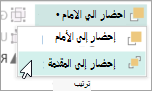
إرسال كائن إلى الجزء الخلفي من المكدس:
-
على علامة التبويب الصفحة الرئيسية في المجموعة ترتيب، انقر فوق السهم إلى بجانب أو ضمن إرسال إلىالخلف ، ثم انقر فوق إرسال إلى الخلف.
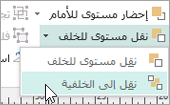
تقريب كائن بخطوة واحدة إلى الأمام:
-
على علامة التبويب الصفحة الرئيسية في المجموعة ترتيب، انقر فوق السهم إلى بجانب أو ضمن إحضار إلىالأمام ، ثم انقر فوق إحضار إلى الأمام.
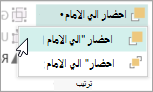
إرسال كائن بخطوة واحدة نحو الخلف:
-
على علامة التبويب الصفحة الرئيسية في المجموعة ترتيب، انقر فوق السهم إلى بجانب أو ضمن إرسال إلىالخلف ، ثم انقر فوق إرسال إلى الخلف.

-
-
حدد الكائن الذي تريد نقله. إذا كان الكائن مخفيا، فحدد أي كائن، ثم اضغط على TAB أو SHIFT+TAB حتى يتم تحديد الكائن الذي تريده.
-
نفّذ أحد الإجراءات التالية:
إحضار كائن إلى مقدمة المكدس:
-
على علامة التبويب الصفحة الرئيسية في المجموعة ترتيب، انقر فوق القائمة المنسدل في إحضار إلىالأمام ، ثم انقر فوق إحضار إلى الأمام.
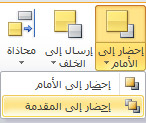
إرسال كائن إلى الجزء الخلفي من المكدس:
-
على علامة التبويب الصفحة الرئيسية في المجموعة ترتيب، انقر فوق القائمة المنسدل في إرسال إلىالخلف ، ثم انقر فوق إرسال إلى الخلف.
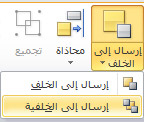
تقريب كائن بخطوة واحدة إلى الأمام:
-
على علامة التبويب الصفحة الرئيسية في المجموعة ترتيب، انقر فوق القائمة المنسدل في إحضار إلىالأمام ، ثم انقر فوق إحضار إلى الأمام.
إرسال كائن بخطوة واحدة نحو الخلف:
-
على علامة التبويب الصفحة الرئيسية في المجموعة ترتيب، انقر فوق القائمة المنسدل في إرسال إلىالخلف ، ثم انقر فوق إرسال إلى الخلف.
-
الكائن هو أحد ما يلي:
-
"تشكيل تلقائي"
-
جدول
-
مربع نص
-
قصاصة فنية أو صورة
-
حدد الكائن الذي تريد نقله.
إذا كان العنصر مخفيا، فحدد أي عنصر، ثم اضغط على المفتاح TAB أو SHIFT+TAB بشكل متكرر حتى يتم تحديد العنصر الذي تريده.
لتحديد أكثر من كائن واحد في كل مرة، اضغط باستمرار على CTRL أثناء النقر فوق العناصر التي تريد تحديدها، ثم حرر CTRL.
-
في القائمة ترتيب، قم ب الإشارة إلى ترتيب، ثم قم بوا أحد الخيارات التالية:
-
لإحضار كائن إلى مقدمة المكدس، انقر فوق إحضار إلى المقدمة.
-
لإرسال كائن إلى الجزء الخلفي من المكدس، انقر فوق إرسال إلى الخلف.
-
لإحضار كائن إلى الأمام بخطوة واحدة، انقر فوق إحضار إلى الأمام.
-
لإرسال كائن بخطوة واحدة نحو الخلف، انقر فوق إرسال إلى الخلف.
-
ملاحظات:
-
لعرض صورة تم إدراجها كخلفية خلف النص، انقر ب زر الماوس الأيمن فوق مربع النص، وانقر فوق تنسيق مربع نص من القائمة المختصرة، وانقر فوق علامة التبويب تخطيط، ثم انقر فوق بلا أو عبر ضمن نمط التفاف .
-
لجعل كائن في مكدس شفافا، انقر فوق الكائن لتحديده (بالنسبة إلى جدول، حدد الجدول بأكمله)، ثم اضغط على CTRL+T. لجعل كائن شفاف معتم مع تعبئة بيضاء، حدده، ثم اضغط على CTRL+T.










